 |
 |
|
||
 |
||||
Problemas de calidad de impresión
Si tiene problemas con la calidad de la impresión, compárela con las ilustraciones siguientes. Haga clic en el pie de la ilustración que mejor describa la impresión.
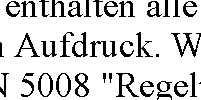 Ejemplo correcto
|
 Ejemplo correcto
|
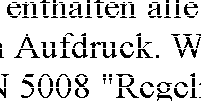 |
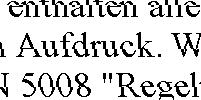 |
 |
 |
 |
 |
Bandas horizontales
Compruebe que la cara imprimible del papel esté boca abajo en la cassette.
Ejecute la utilidad Test de inyectores y limpie todos los cabezales de impresión cuyos inyectores hayan mostrado fallos en el test.
 Consulte Comprobación de los inyectores del cabezal de impresión
Consulte Comprobación de los inyectores del cabezal de impresión
 Consulte Comprobación de los inyectores del cabezal de impresión
Consulte Comprobación de los inyectores del cabezal de impresión
Para conseguir mejores resultados, use los cartuchos de tinta en los 6 meses siguientes a la apertura del envoltorio.
Intente usar cartuchos de tinta genuinos de Epson.
Examine el estado del cartucho de tinta con EPSON Status Monitor 3 (en Windows) o EPSON Status Monitor (en Mac OS X).
 Consulte Revisión del estado de los cartuchos de tinta
Consulte Revisión del estado de los cartuchos de tinta
Si el gráfico muestra que el cartucho está vacío o que el nivel de tinta es bajo, sustituya el cartucho de tinta adecuado.
 Consulte Sustitución de un cartucho de tinta
Consulte Sustitución de un cartucho de tinta
 Consulte Revisión del estado de los cartuchos de tinta
Consulte Revisión del estado de los cartuchos de tinta
Si el gráfico muestra que el cartucho está vacío o que el nivel de tinta es bajo, sustituya el cartucho de tinta adecuado.
 Consulte Sustitución de un cartucho de tinta
Consulte Sustitución de un cartucho de tinta
Confirme que el Tipo de papel seleccionado en el controlador de impresora corresponda al papel cargado en la impresora.
 Consulte Seleccionar el tipo de papel correcto
Consulte Seleccionar el tipo de papel correcto
 Consulte Seleccionar el tipo de papel correcto
Consulte Seleccionar el tipo de papel correcto
Desalineación vertical o bandas
Compruebe que la cara imprimible del papel esté boca abajo en la cassette.
Ejecute la utilidad Test de inyectores y limpie todos los cabezales de impresión cuyos inyectores hayan mostrado fallos en el test.
 Consulte Comprobación de los inyectores del cabezal de impresión
Consulte Comprobación de los inyectores del cabezal de impresión
 Consulte Comprobación de los inyectores del cabezal de impresión
Consulte Comprobación de los inyectores del cabezal de impresión
Ejecute la utilidad Print Head Alignment (Alineación de cabezales).
 Consulte Alinear el cabezal de impresión
Consulte Alinear el cabezal de impresión
 Consulte Alinear el cabezal de impresión
Consulte Alinear el cabezal de impresión
Desactive la casilla High Speed (Alta Velocidad) de la ventana Advanced (Más ajustes) del controlador de impresora (en Windows). Si desea más información, consulte la Ayuda on-line.
Confirme que el Tipo de papel seleccionado en el controlador de impresora corresponda al papel cargado en la impresora.
 Consulte Seleccionar el tipo de papel correcto
Consulte Seleccionar el tipo de papel correcto
 Consulte Seleccionar el tipo de papel correcto
Consulte Seleccionar el tipo de papel correcto
Colores incorrectos o falta de colores
En Windows, desactive el ajuste Grayscale (Escala de Grises) en la ventana Main (Principal) o Advanced (Más ajustes) del controlador de impresora.
En Mac OS X, cambie el ajuste de Color a Color en los Print Settings (Ajustes Impresión) del cuadro de diálogo Print (Imprimir) del controlador de impresora.
Si desea más información, consulte la Ayuda on-line del controlador de impresora.
En Mac OS X, cambie el ajuste de Color a Color en los Print Settings (Ajustes Impresión) del cuadro de diálogo Print (Imprimir) del controlador de impresora.
Si desea más información, consulte la Ayuda on-line del controlador de impresora.
Defina los ajustes de color en la aplicación o en el controlador de impresora.
En Windows, fíjese en la ventana Advanced (Más ajustes).
En Mac OS X, fíjese en el cuadro de diálogo Print Settings (Ajustes Impresión), al que se accede desde el cuadro de diálogo Print (Imprimir).
Si desea más información, consulte la Ayuda on-line del controlador de impresora.
En Windows, fíjese en la ventana Advanced (Más ajustes).
En Mac OS X, fíjese en el cuadro de diálogo Print Settings (Ajustes Impresión), al que se accede desde el cuadro de diálogo Print (Imprimir).
Si desea más información, consulte la Ayuda on-line del controlador de impresora.
Ejecute la utilidad Test de inyectores y limpie todos los cabezales de impresión cuyos inyectores hayan mostrado fallos en el test.
 Consulte Comprobación de los inyectores del cabezal de impresión
Consulte Comprobación de los inyectores del cabezal de impresión
 Consulte Comprobación de los inyectores del cabezal de impresión
Consulte Comprobación de los inyectores del cabezal de impresión
Examine el estado del cartucho de tinta con EPSON Status Monitor 3 (en Windows) o EPSON Status Monitor (en Mac OS X).
 Consulte Revisión del estado de los cartuchos de tinta
Consulte Revisión del estado de los cartuchos de tinta
Si el gráfico muestra que el cartucho está vacío o que el nivel de tinta es bajo, sustituya el cartucho de tinta adecuado.
 Consulte Sustitución de un cartucho de tinta
Consulte Sustitución de un cartucho de tinta
 Consulte Revisión del estado de los cartuchos de tinta
Consulte Revisión del estado de los cartuchos de tinta
Si el gráfico muestra que el cartucho está vacío o que el nivel de tinta es bajo, sustituya el cartucho de tinta adecuado.
 Consulte Sustitución de un cartucho de tinta
Consulte Sustitución de un cartucho de tinta
Si acaba de sustituir un cartucho de tinta, compruebe la fecha de caducidad. Si lleva mucho tiempo sin utilizar la impresora, Epson le recomienda que cambie los cartuchos de tinta.
Para obtener información sobre cómo sustituir un cartucho de tinta antes de que se agote, consulte el folleto.
Para obtener información sobre cómo sustituir un cartucho de tinta antes de que se agote, consulte el folleto.
Impresión borrosa o corrida
Utilice únicamente el papel recomendado por Epson.
Para obtener información detallada sobre los soportes especiales de Epson, haga clic en la ficha Apéndice, en la esquina superior derecha de la ventana Manual de usuario. Después, haga clic en Información sobre el producto y en Tinta y papel.
Para obtener información detallada sobre los soportes especiales de Epson, haga clic en la ficha Apéndice, en la esquina superior derecha de la ventana Manual de usuario. Después, haga clic en Información sobre el producto y en Tinta y papel.
Intente usar cartuchos de tinta genuinos de Epson.
Compruebe que la impresora se encuentre encima de una superficie plana y estable que sea mayor que su base en todas las direcciones. La impresora no funcionará correctamente si está inclinada.
Compruebe que el papel no esté estropeado, sucio o demasiado viejo.
Compruebe que el papel esté seco y con la superficie imprimible boca abajo en la cassette.
Si el papel está curvado en la superficie imprimible, alíselo o enróllelo ligeramente en sentido contrario.
Confirme que el Tipo de papel seleccionado en el controlador de impresora corresponda al papel cargado en la impresora.
 Consulte Seleccionar el tipo de papel correcto
Consulte Seleccionar el tipo de papel correcto
 Consulte Seleccionar el tipo de papel correcto
Consulte Seleccionar el tipo de papel correcto
Retire todas las hojas de la bandeja de salida según se vayan imprimiendo.
Si imprime en soportes satinados ("glossy"), coloque una hoja de soporte (o una hoja de papel normal) debajo de la pila o cargue las hojas una a una.
No toque ni permita que nada entre en contacto con la cara impresa del papel satinado. Para manipular las impresiones, siga las instrucciones del papel.
Ejecute la utilidad Test de inyectores y limpie todos los cabezales de impresión cuyos inyectores hayan mostrado fallos en el test.
 Consulte Comprobación de los inyectores del cabezal de impresión
Consulte Comprobación de los inyectores del cabezal de impresión
 Consulte Comprobación de los inyectores del cabezal de impresión
Consulte Comprobación de los inyectores del cabezal de impresión
Si el papel está manchado de tinta después de haber imprimido, limpie el interior de la impresora. Si desea más información sobre cómo limpiar la impresora, haga clic en la ficha Apéndice, en la esquina superior derecha de la ventana Manual de usuario. Después, haga clic en Mantenimiento y luego en Limpieza de la impresora.
